多くの人がGoogleアカウントを持っており、ある時点で新しいアカウントを作成したいと思い、Googleドライブのファイルを別のアカウントに移行する方法に悩むことがあります。残念ながら、Googleはアカウントの統合を許可していないため、私たちは手動で1つのGoogleアカウントから別のアカウントへ情報を移行するしかありません。
しかし、Googleドライブのファイルを別のアカウントに移行する、より便利で最速な方法があります。それがCloudMounterです。詳しく見てみましょう。
ユーザーシナリオ:
私の学校のドライブアカウントがまもなく閉鎖されるため、すでに支払い済みで十分な容量がある個人アカウントにデータを移す必要があります。学校のファイルはいずれも非常に大きいです。これらのファイルをダウンロードや再アップロードせずに移動するにはどうすればよいですか?ローカルストレージが十分ではないので、すべてをクラウド上に保ちたいです。— Redditより
複数のGoogleドライブアカウントを持つ理由は何ですか
Google ドライブ アカウントを持っていると、ファイルをオンラインで簡単に保存、共有、管理することができます。すべての Google の機能と同様に、1 人の Google ユーザーは 1 つのドライブしか持つことができません。つまり、新しいストレージにアクセスするには、別のアカウントを作成する必要があります。
多くの人が複数の Google アカウントを持っています。中には個人用、ビジネス用、さらには特定の趣味のためにアカウントを作成する人もいます。しかし、これらのアカウントをリンクしてファイルを一緒に管理したい場合はどうすればよいのでしょうか?Google ドライブのファイルを別のアカウントに移行するにはどうすればよいのでしょうか?
残念ながら、Google は複数の Google ドライブ アカウントの同期を許可していません。しかし、この問題を回避する方法があります。この記事では、Google ドライブ内のすべてのファイルを同時に管理する方法を紹介します。
CloudMounterを使ってGoogleドライブアカウント間でファイルを転送する方法
多くの人が複数のGoogleドライブアカウントを持っているため、それらすべてのファイルを管理するのは特に、興味深い情報をコピーしたり、何らかの理由で別のアカウントに移動する必要があるときには困難です。残念ながら、Googleはファイルをシームレスに一つのGoogleドライブから別のGoogleドライブへ移行する簡単な方法を提供していません。そのため、すべてのファイルを一つのGoogleドライブから別のGoogleドライブに移行するためには、回避策に頼る必要があります。
ファイルを一つのGoogleドライブから別のGoogleドライブに移行する最も便利で迅速な方法は、CloudMounterを使用することです。これはクラウドストレージマネージャーで、複数のクラウドアカウントをMacにネットワークドライブとして同時に接続できるため、ドラッグ&ドロップするだけでアカウント間でファイルを転送できます。
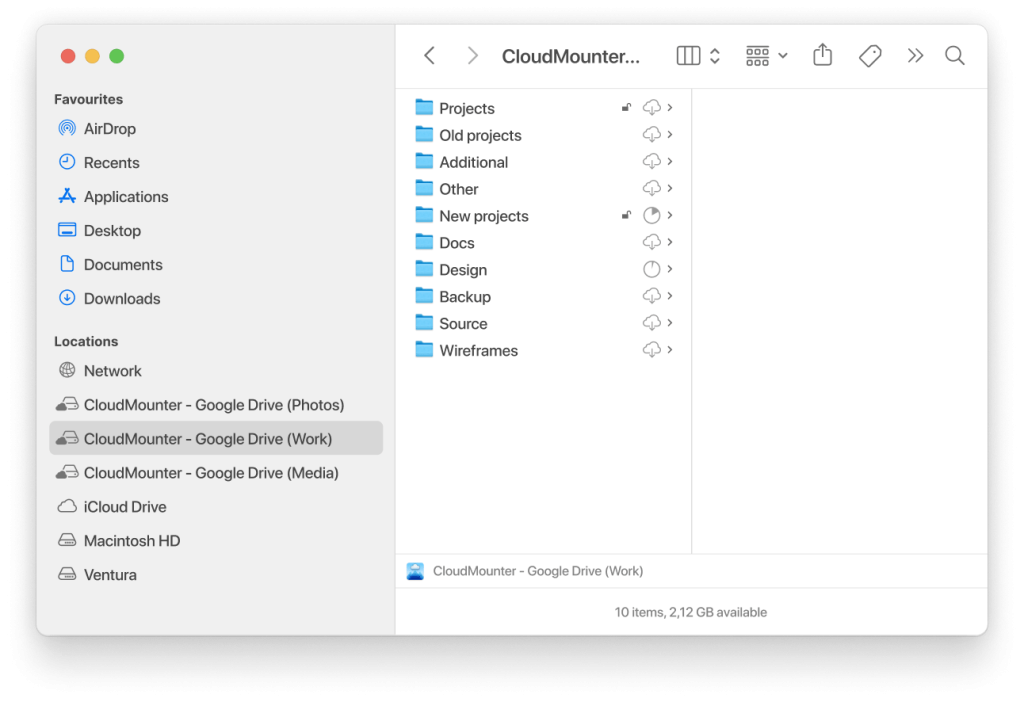
多くのユーザーにとって作業の容易さはお茶の子さいさいです。なぜなら、ファイルをダウンロードしてからアップロードしたり、3つ以上のアプリを使ったりする時間を無駄にする必要がないからです。1つのGoogleドライブアカウントから別のアカウントへファイルを移動するのも簡単で、数回クリックするだけで完了します。必要なのは、指示に従ってGoogleアカウントをマウントすることだけで、すべてを簡単に一箇所で楽しめます。
さらに、GoogleからGoogleだけでなく、すべてのクラウドアカウント間でも簡単にファイルを転送でき、コンテンツをパソコンにコピーする必要がないため、Macのスペースを節約できます。
Google ドライブアカウント間でファイルを転送する一般的な方法
インターネットの巨人がGoogleドライブのファイルを別のアカウントに自動的にコピーする機能を提供していないとは、信じがたいことです。いずれにせよ、関心のある情報を一方のGoogleアカウントからもう一方にどのように移動すればよいのでしょうか?このプロセスを完了して、データを一つのGoogleドライブから別のものへ転送する必要がある場合、最も一般的な方法を見てみましょう。
「共有」機能を使ってファイルをあるGoogleドライブから別のGoogleドライブに移動する方法
ファイルをダウンロードや再アップロードせずに、ある Google ドライブ アカウントから別の Google ドライブ アカウントへファイルを移行したい場合は、以下の手順を実行してください:
1. メインのGoogleドライブアカウントを開きます。
2. 別のGoogleドライブアカウントに移行したいファイルやフォルダを見つけてください。
3. ファイルやフォルダーを右クリックして「共有」を選択します。または、共有アイコンをクリックします。
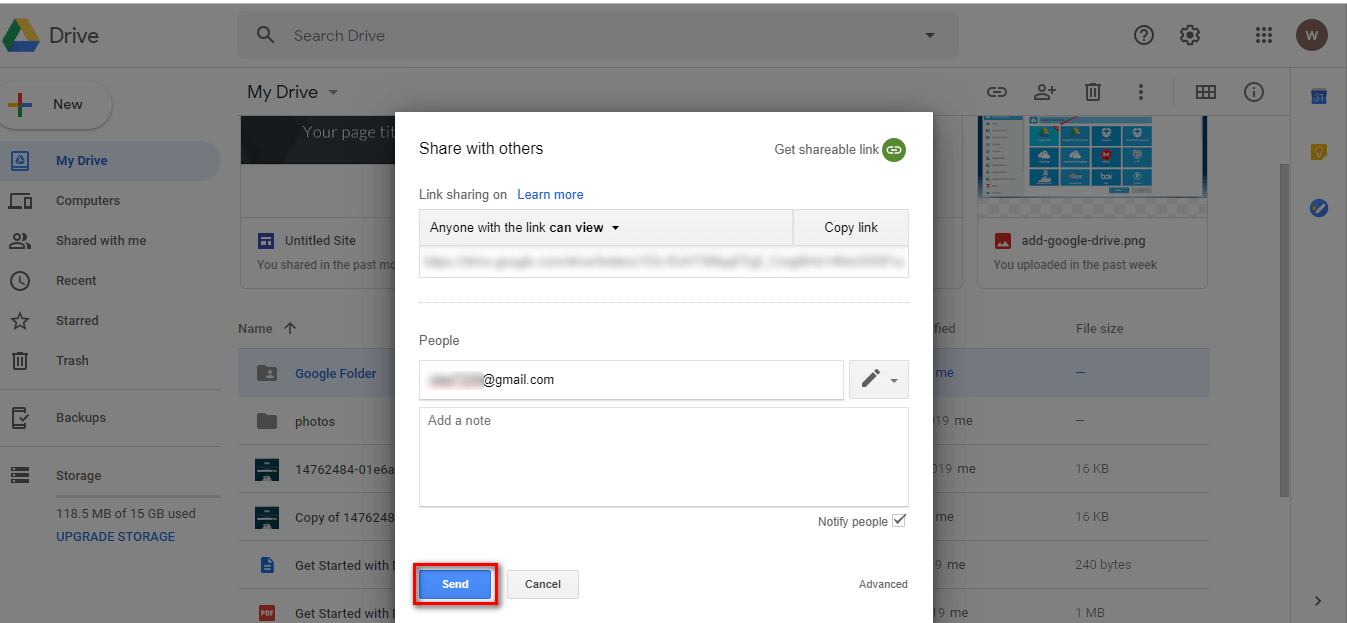
4. セカンダリのGoogleユーザー名を入力します。Exchange設定ウィンドウで、権限を編集者に変更し、送信ボタンをクリックします。
5. セカンダリーのGoogleドライブアカウントにサインインします。左サイドバーの「共有アイテム」フィルターをクリックして、共有フォルダを素早く見つけてください。
6. Googleドライブではフォルダのコピーはできませんが、中のファイルをコピーしてから新しいフォルダやサブフォルダに移動することで、元の階層構造を再現できます。
7. 各ファイルを右クリック(またはすべて選択)して、コピーを作成」をクリックします。ファイルの名前を適切に変更し、新しいフォルダに移動します。
8. メインアカウントに戻り、ドライブから元のフォルダを削除し、ゴミ箱からも削除してください。
Google Takeoutを使って、あるGoogleドライブから別のGoogleドライブへファイルをコピーする方法
Google ドライブのフォルダーを別のアカウントにコピーしたい場合や、Gmail、カレンダー、連絡先を保存したい場合は、Google Takeout サービスを利用できます。必要な情報を便利な形式でダウンロードし、他のコンピュータやアカウントに移行したり、アーカイブとして保存したりできます。Google Apps サービスのユーザーの場合、この機能はGoogle Apps ドメインの管理者によって有効化されている必要があります。一般ユーザーには、このオプションがデフォルトで提供されています。
アーカイブを作成する方法:
1. リンクに従ってください – https://www.google.com/settings/takeout/。
2. 開いたページで、情報をダウンロードしたいサービスを選択します。
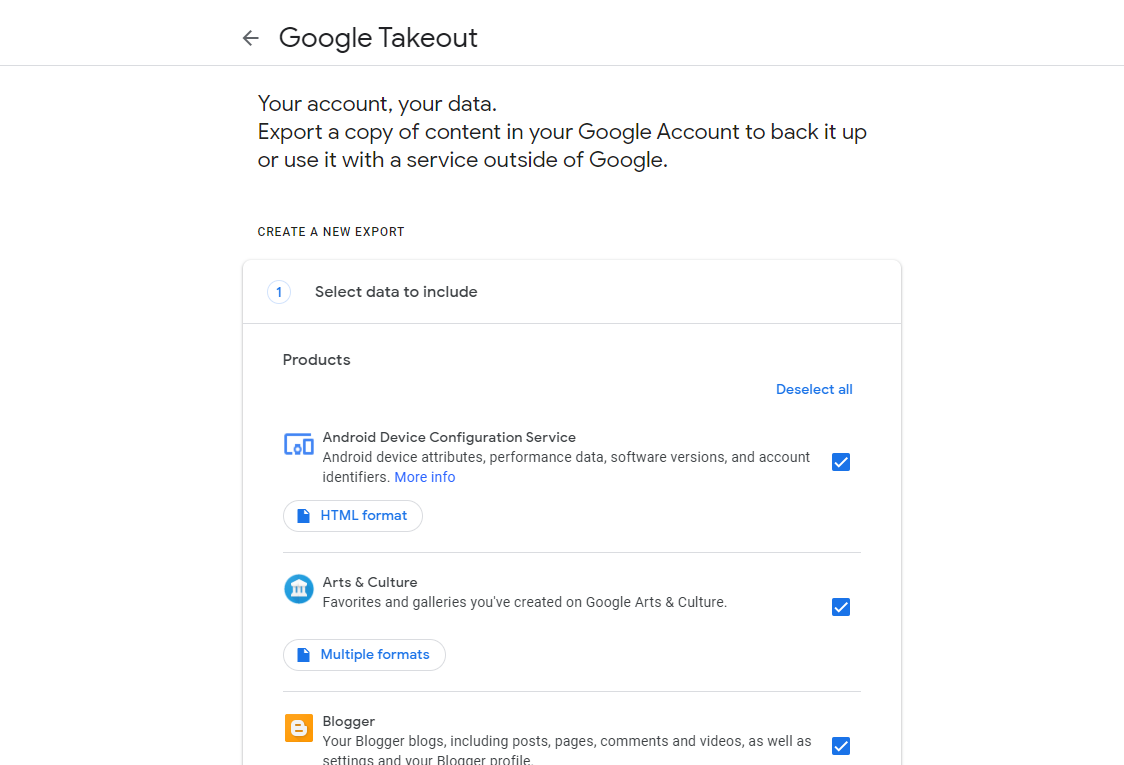
3. デフォルトでは、サービスからすべてのデータが読み込まれます。すべての情報が必要ない場合や特定のデータのみが必要な場合は、サービス選択スイッチの横にある矢印アイコンをクリックしてください。
4. Google ドライブを選択 – アップロードされたドキュメントのファイルタイプと、ダウンロードしたいフォルダを指定します。たとえば、図面はPDF形式とJPG形式の両方でダウンロードできます。
5. 必要なサービスとその設定を選択したら、次へ」ボタンをクリックしてください。
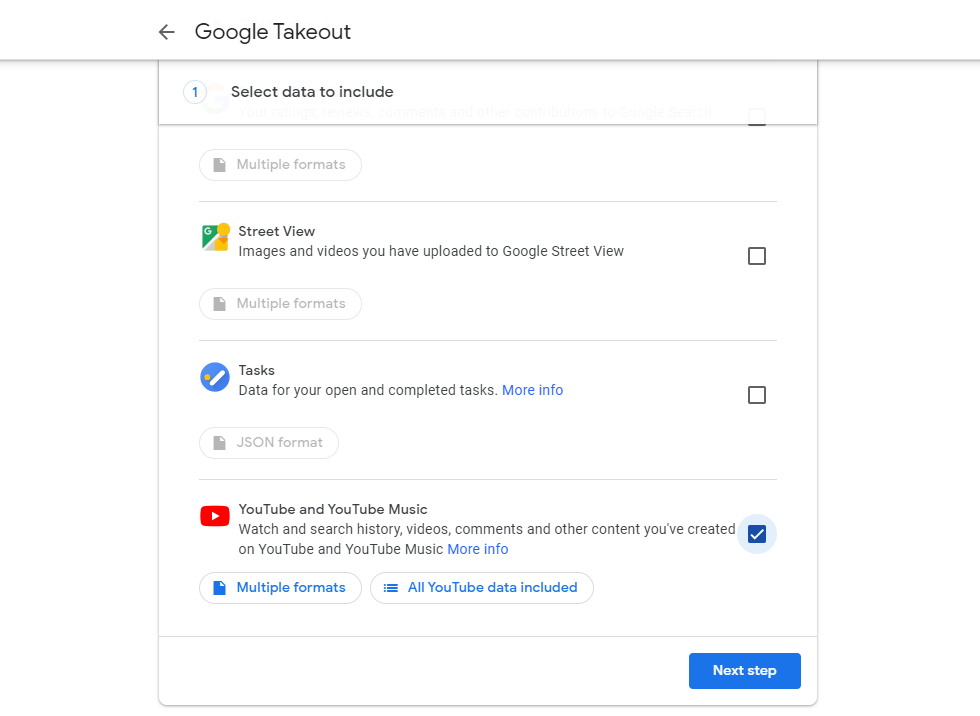
6. 新しいページで、ファイルをどの形式でアーカイブするかを指定してください:ZIP、TGZ。また、データの保存方法を選択してください:ダウンロードリンクを提供するか、Google ドライブに保存するかを選んでください。
7.「エクスポートを作成」ボタンをクリックします。
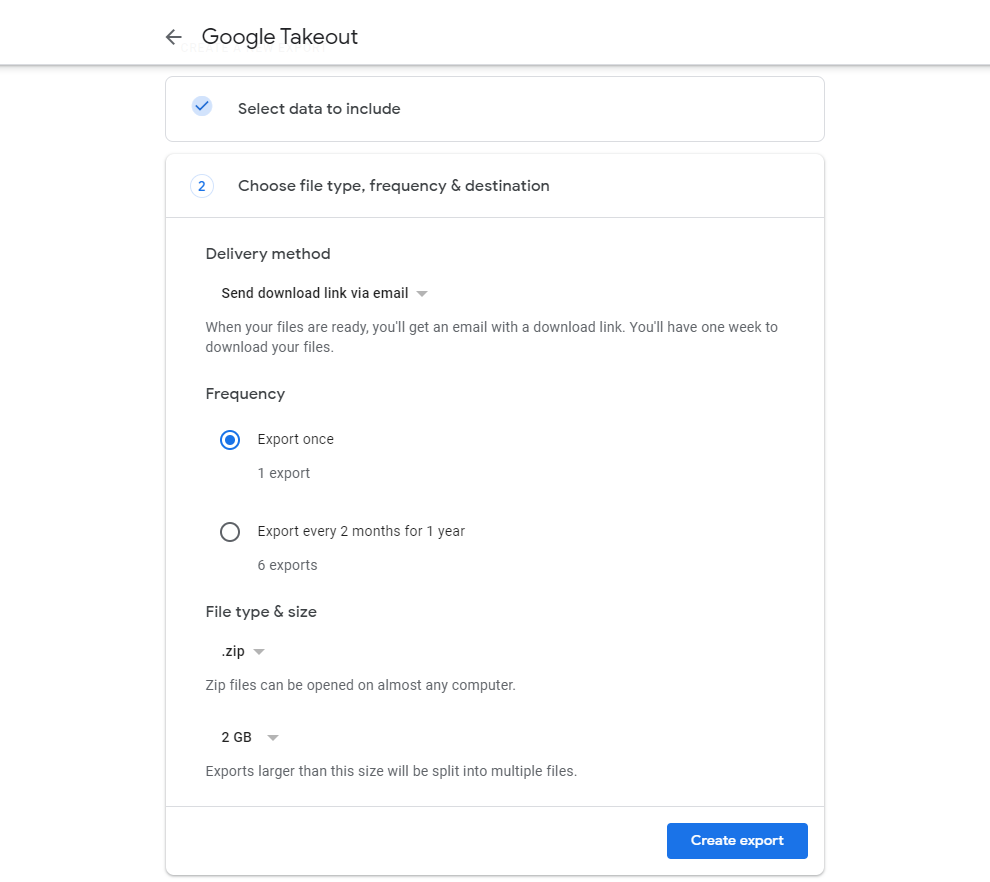
8. 新しいページにアーカイブ作成のステータスが表示されます。アーカイブが作成され次第、アーカイブへのリンクが記載されたメール通知が届きます。
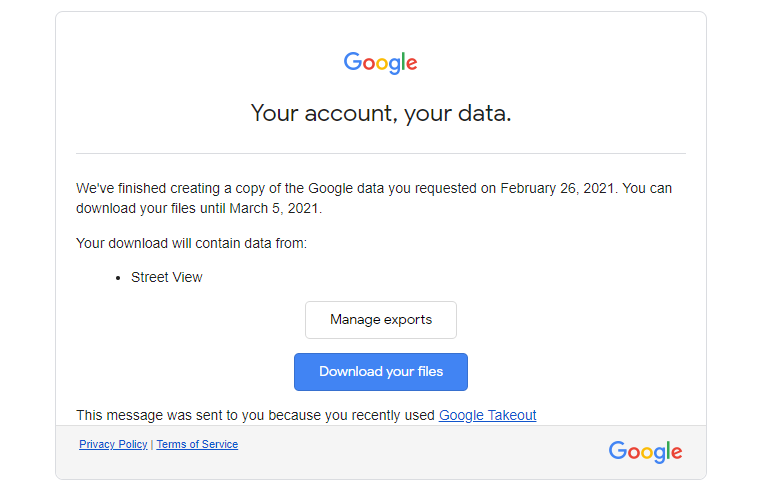
9. アーカイブをダウンロードし、これらの手順に従うことで、Google ドライブのアカウント間でファイルを簡単に移動できます。
Google ドライブ間でファイルをダウンロードしてアップロードする方法
この問題にはスマートフォンやタブレット向けのGoogleドライブのバージョンがあるため、単一のアプローチが存在しないことを理解することが重要です。さらに、自分のクラウドだけでなく、他人のクラウドからのダウンロードについても議論できます。それにもかかわらず、私たちは1つのGoogleドライブから別のGoogleドライブへファイルを移行するためのウェブ版の方法を提供します。
1. まず最初に、古いGoogleドライブアカウントにログインして、移行したいファイルを保存するフォルダを作成します。
2. 必要なファイルをこのフォルダーに転送し、右クリックします。
3. コンテキストメニューから「ダウンロード」を選択し、処理が完了するまでお待ちください。
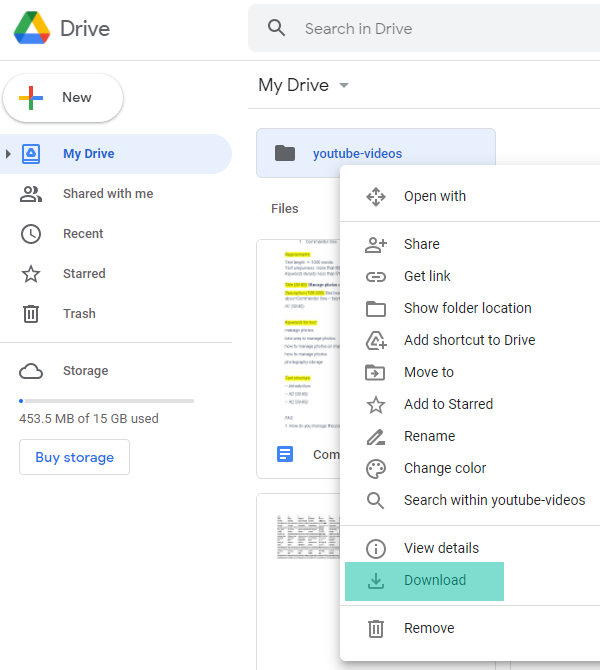
4. その後、新しいアカウントにログインして、アップロード」をクリックしてください。
5. 既にアップロードされている.zipファイルを見つけて、新しいGoogleドライブアカウントにアップロードされるのを待ちます。
Googleドライブアカウントで転送フォルダを作成する方法
複数のファイルを転送する必要がある場合は、その中に置かれたファイルが自動的に共有されるフォルダーを作成できます。
「転送フォルダー」を作成するには:
1. Googleドライブのアカウントにサインインし、新しいフォルダを作成してください。フォルダはいくつでも作成できます。
2. フォルダーを右クリックして「共有」を選択します。共有したいアカウントの名前を入力します。

3. そのアカウントとファイルを共有したい場合は、ファイルをそのフォルダにドラッグ&ドロップします。Google ドライブで権限を変更するかどうかのメッセージが表示されます。確認するには「移動」ボタンをクリックしてください。
管理コンソールを使用してすべてのファイルを転送する
Google Workspace 管理者向けに、管理コンソールを通じてアカウント間でファイルを迅速に移動できる強力なツールがあります。手順はとても簡単です:
1. 管理コンソール > アプリ > Google Workspace > ドライブとドキュメント に移動します。
2.「所有権の譲渡」を選択します。
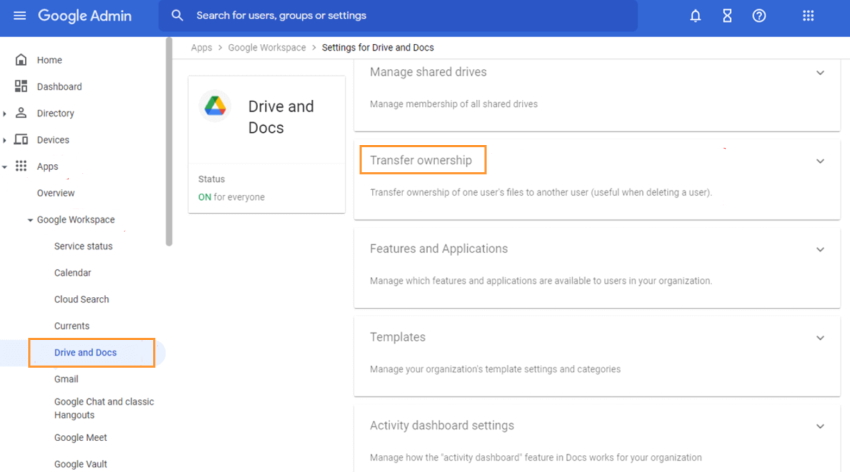
3. ユーザーのメールアドレスと送信先を選択してください。
4. 「ファイルを転送」をクリックして転送を開始します。
別のアカウントにGoogleドライブのファイルを転送する際の課題
- データ制限: 受信アカウントに転送されたファイルを保存するのに十分なストレージ容量が必要です。そうでない場合は、その制限を超えるとデータ転送エラーが発生する可能性があります。
- 1日のデータ転送上限: Google ドライブには1日のデータ転送上限があります。そのため、大量のデータは予想よりも時間がかかる場合があります。
- 接続の問題: インターネット接続が遅いと、転送プロセスが大幅に遅れることがあります。
- ファイルのメタデータ: タイムスタンプ、コメント、バージョン履歴などのメタデータは転送されない場合があります。
- 所有権の譲渡: 外部ユーザー(個人の Google アカウントや他の組織のユーザーなど)への所有権の譲渡や、外部ユーザーからの所有権の譲渡はできません。
結論
以上です。ご覧の通り、Googleには、ファイルを一つのGoogle Driveから別のGoogle Driveに移動するためのネイティブアプリはありません。もしかすると今後、ユーザーからのサポートフォーラムでの要望に応えて、自動的にGoogle Driveアカウント間でファイルを移動できる機能を追加するかもしれません。
今のところは、この記事で紹介した方法のいずれかを利用できます。どの方法にもそれぞれ利点と欠点があります。ただし、最も素早く移動したい場合は、CloudMounterが間違いなくおすすめです。
よくある質問
はい、さらにこのシステムは5~6つのアカウントを受け入れることができます。ただし、アカウントを削除してもその電話は引き続きそのアカウントと関連付けられることを覚えておいてください。例えば、5つのアカウントを作成し、2つ削除しても、それでも5つのアカウントがその電話番号に紐づいたままです。
Google ドライブのファイルを別のアカウントに移動する方法はいくつかあります。共有]オプションを使う、一方のアカウントからファイルをダウンロードして別のアカウントへアップロードする、Google Takeoutを利用する、または最も簡単な方法としてCloudMounterを使用することができます。このアプリを使えば、複数のGoogle ドライブアカウントをネットワークドライブとしてマウントし、CloudMounterのインターフェース内で一方のGoogle ドライブからもう一方へファイルをシームレスにコピーできます。
始めるには、次の手順を行ってください:
- メインのGoogleアカウントにサインインします(通常、お使いの個人用メールで使用しているGmailアドレスです)
- サインインしたら、ページ右上のアカウントのプロフィール写真をクリックします。
- アバターを設定していない場合は、名前の頭文字が入った円形のアイコンになっています。表示されるメニューから「アカウントを追加」をクリックします。
- 再度同じログインページに戻るので、そこからサブアカウントでログインできます。これで、すべてのGoogleサービスでメインアカウントとサブアカウントの両方にサインインできます。
ログアウトせずにアカウントを切り替えるには、再度プロフィールアイコンをクリックし、使用したいアカウントを選択するだけです。同時にアクセスできるアカウント数に制限はありません。
一般ユーザーにはGoogleドライブで15GBの無料スペースが提供されます。いつでも、より高額またはより安価なプランに変更したり、無料の15GBに戻すことができます。デフォルトでは、Google Apps for Workアカウントを持つユーザーは30GBの情報を保存できます。
Google DriveからDropboxへファイルを移動する方法はたくさんあります。しかし、最も便利な方法はCloudMounterを使うことです。このアプリはオンライン接続を管理するのに最適で、クラウドアカウントを通常のドライブとしてマウントし、クラウドに保存されているファイルをMac上に保存されているかのように扱うことができます。Google Driveから他のクラウドへのファイル転送も、ドラッグ&ドロップするだけで簡単に行えます。
Google Driveは、あなたのプライベートファイルのために安全な場所を提供するために最善を尽くしています。たとえば:
- Google Driveにアップロードされたファイルは、安全なデータセンターに保存されます。
- コンピューター、スマートフォン、タブレットに何かが起こった場合でも、他のデバイスからドキュメントにアクセスできます。
- デフォルトでは、ファイルはあなただけに表示されます。ただし、他のユーザーと共有することもできます。
それでも、オンラインでデータを保存する際には追加のセキュリティ対策を講じることが不可欠です。信頼できるのは自分だけだからです。
